Как вы наверняка заметили, при навигации по папкам в OS X все фотографии и видеофайлы отображаются в виде превью. Это удобно и наглядно. Однако, когда в одной папке слишком много файлов, это увеличивает время их обработки, поэтому замедляет навигацию. Если вы хотите ускорить работу и готовы на небольшие жертвы, то решение есть — отключить превью для фото и видеофайлов.
Следует понимать, что описанные ниже действия влияют как на ярлыки иконок, так и на панель предпросмотра, которая открывается через Column view. На функциональность Quick Look никакого воздействия не оказывается, а пользователь сам решает, какие элементы будут загружаться, а какие нет.
Отключаем превью для иконки в Finder:
Шаг 1: Откройте любое окно в Finder, кроме «Мои файлы»
Шаг 2: Выберите в меню «Вид», затем «Показать параметры вида»
Шаг 3: Снимите галочку с пункта «Показать вид значков». Чтобы применить изменения ко всем папкам выберите «Использовать как стандартные».
Иногда недостаточно просто отключить превью для иконки, и это не решает проблему оптимизации работы. Для тех пользователей, которые используют Column view в панели предпросмотра, это может являться дополнительным источником проблем.
Отключаем панель предпросмотра в Column view (Finder):
Шаг 1: Откройте папку, в которой вы хотите отключить панель предпросмотра
Шаг 2: Выберите в меню «Вид», затем «Показать параметры вида»
Шаг 3: Снимите галочку с пункта «Колонка просмотра». Убедитесь, что пункт «Всегда откр. как колонки» также отмечен галочкой.
Данный способ требует больше времени, т.к. не позволяет применить действие сразу ко всем папкам. Однако если вы открыли меню «Показать параметры вида» один раз, оно всё ещё будет оставаться открытым, когда вы начнёте открывать другие папки и менять в них настройки.
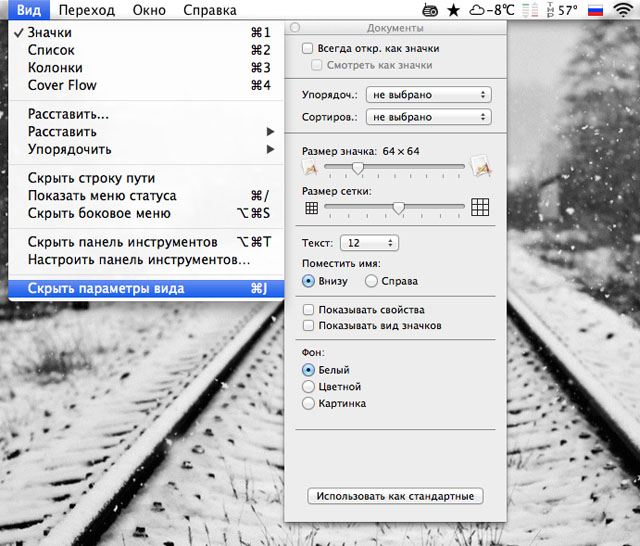

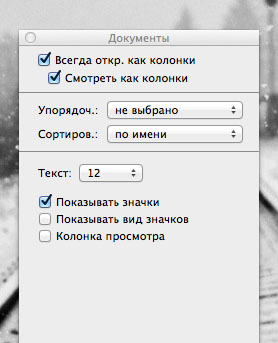
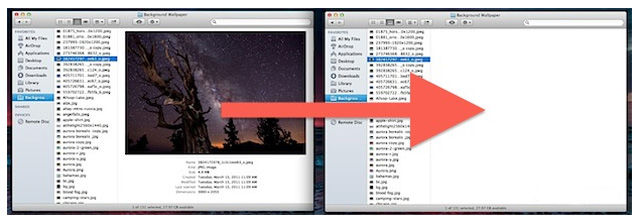




 (проголосовали 5, рейтинг: 8,40)
(проголосовали 5, рейтинг: 8,40)







